User Manual
Table Of Contents
- Vítejte
- Součásti
- Síťová připojení
- Připojení k bezdrátové síti
- Použití ovládání bezdrátového připojení
- Připojení k síti WLAN
- Použití mobilního širokopásmového připojení HP (pouze vybrané produkty)
- Použití technologie HP Mobile Connect Pro (pouze vybrané produkty)
- Používání GPS (pouze vybrané produkty)
- Použití bezdrátových zařízení Bluetooth (pouze vybrané produkty)
- Použití technologie NFC pro sdílení informací (pouze vybrané produkty)
- Připojení ke kabelové síti
- Použití nástroje HP MAC Address Manager pro identifikaci počítače v síti (pouze vybrané produkty)
- Připojení k bezdrátové síti
- Navigace po obrazovce
- Funkce zábavy
- Použití kamery (pouze vybrané produkty)
- Využití zvukového zařízení
- Funkce videa
- Připojení video zařízení pomocí kabelu USB Type-C (pouze vybrané produkty)
- Připojení video zařízení pomocí kabelu HDMI (pouze vybrané produkty)
- Nalezení a připojení kabelových displejů pomocí funkce MultiStream Transport
- Nalezení a připojení bezdrátových displejů kompatibilních s Miracast (pouze vybrané produkty)
- Nalezení a připojení k obrazovkám certifikovaným technologií Intel WiDi (pouze vybrané produkty)
- Správa napájení
- Použití režimů spánku a hibernace
- Vypnutí počítače
- Použití ikony napájení a možnosti napájení
- Napájení z baterie
- Používání externího zdroje napájení
- Zabezpečení
- Ochrana počítače
- Používání hesel
- Nastavení hesel v systému Windows
- Nastavení hesel v nástroji Computer Setup
- Správa hesla správce BIOS
- Použití možností zabezpečení funkce DriveLock
- Použití funkce Windows Hello (pouze vybrané produkty)
- Používání antivirového softwaru
- Používání softwaru brány firewall
- Instalace aktualizací softwaru
- Použití softwaru HP Client Security (pouze vybrané produkty)
- Použití aplikace HP Touchpoint Manager (pouze vybrané produkty)
- Použití volitelného bezpečnostního kabelu (pouze vybrané produkty)
- Použití čtečky otisků prstů (pouze vybrané produkty)
- Údržba
- Zálohování, obnovení a zotavení
- Computer Setup (BIOS), TPM a HP Sure Start
- Použití nástroje Computer Setup
- Nastavení systému TPM BIOS (pouze vybrané produkty)
- Používání nástroje HP Sure Start (pouze vybrané produkty)
- Použití nástroje HP PC Hardware Diagnostics (UEFI)
- Technické údaje
- Výboj statické elektřiny
- Usnadnění přístupu
- Rejstřík
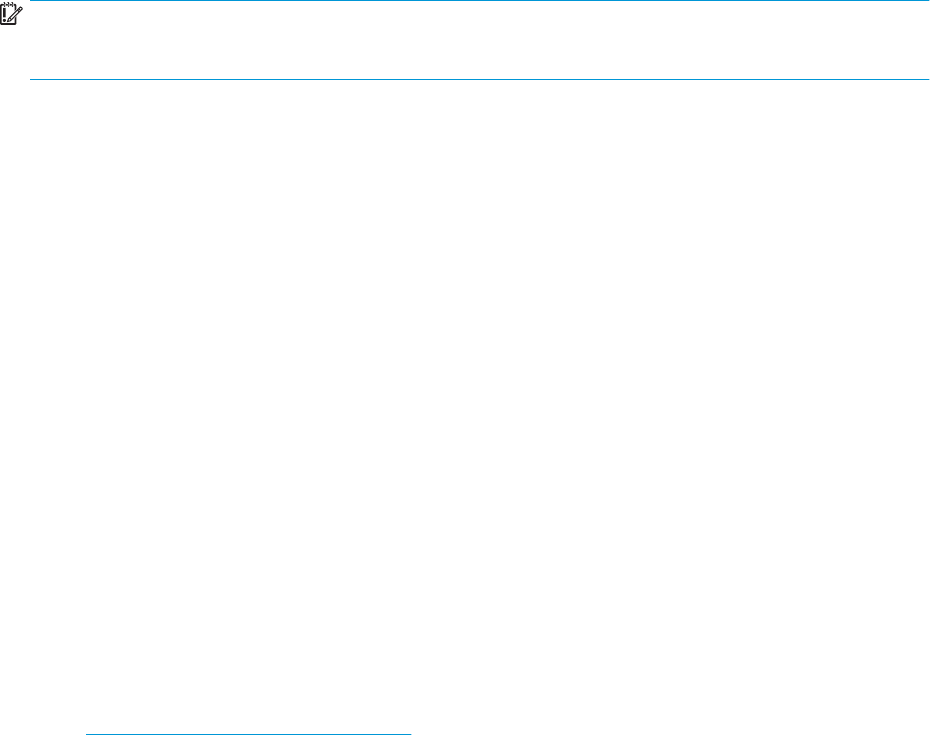
DŮLEŽITÉ: Společnost Microsoft zasílá upozornění týkající se aktualizací systému Windows, které mohou
zahrnovat například aktualizace zabezpečení. Pokud chcete ochránit počítač před narušením bezpečnosti
a počítačovými viry, instalujte ihned po obdržení upozornění všechny aktualizace od společnosti Microsoft.
Tyto aktualizace můžete instalovat automaticky.
Postup zobrazení nebo změny nastavení:
1. Vyberte tlačítko Start, vyberte položku Nastavení a poté vyberte položku Aktualizace a zabezpečení.
2. Vyberte položku Windows Update a potom postupujte podle pokynů na obrazovce.
3. Chcete-li naplánovat čas pro instalaci aktualizace, vyberte položku Upřesnit možnosti a poté postupujte
podle na pokynů na obrazovce.
Použití softwaru HP Client Security (pouze vybrané produkty)
Software HP Client Security je předinstalován v počítači. K tomuto softwaru lze získat přístup prostřednictvím
ikony HP Client Security zcela vpravo na hlavním panelu nebo v Ovládacích panelech systému Windows.
Software poskytuje funkce zabezpečení, které pomáhají chránit před neoprávněným přístupem k počítači, síti
a důležitým datům. Další informace naleznete v softwarové nápovědě k aplikaci HP Client Security.
Použití aplikace HP Touchpoint Manager (pouze vybrané
produkty)
HP Toouchpoint Manager je cloudové IT řešení, které umožňuje podnikům efektivně spravovat a zabezpečovat
jejich podniková aktiva. HP Touchpoint Manager pomáhá chránit zařízení proti malwaru a jiným útokům,
monitoruje stav zařízení a umožňuje zákazníkům zkrátit čas strávený řešením problémů s koncovým
zařízením a zabezpečením. Zákazníci mohou rychle stáhnout a nainstalovat software. Ve srovnání
s tradičními in-house řešeními se jedná z hlediska nákladů o velmi výhodné řešení. Další informace naleznete
v části http://www.hptouchpointmanager.com.
Použití volitelného bezpečnostního kabelu (pouze vybrané
produkty)
Tento bezpečnostní kabel (prodáván samostatně) slouží jako odrazující prvek; neoprávněnému použití nebo
krádeži počítače však zcela zabránit nedokáže. Bezpečnostní kabel k počítači připojte podle pokynů výrobce
zařízení.
Použití čtečky otisků prstů (pouze vybrané produkty)
Integrovaná čtečka otisků prstů je k dispozici na vybraných produktech. Pokud chcete používat čtečku otisku
prstů, musíte otisky vašich prstů zaregistrovat v nástroji HP Client Security's Credential Manager. Další
informace naleznete v softwarové nápovědě nástroje HP Client Security.
Poté, co zaregistrujete vaše otisky prstů v nástroji Credential Manager, můžete použít modul Password
Manager nástroje HP Client Security pro uložení a zadání vašich uživatelských jmen a hesel do podporovaných
webů a aplikací.
52 Kapitola 7 Zabezpečení










